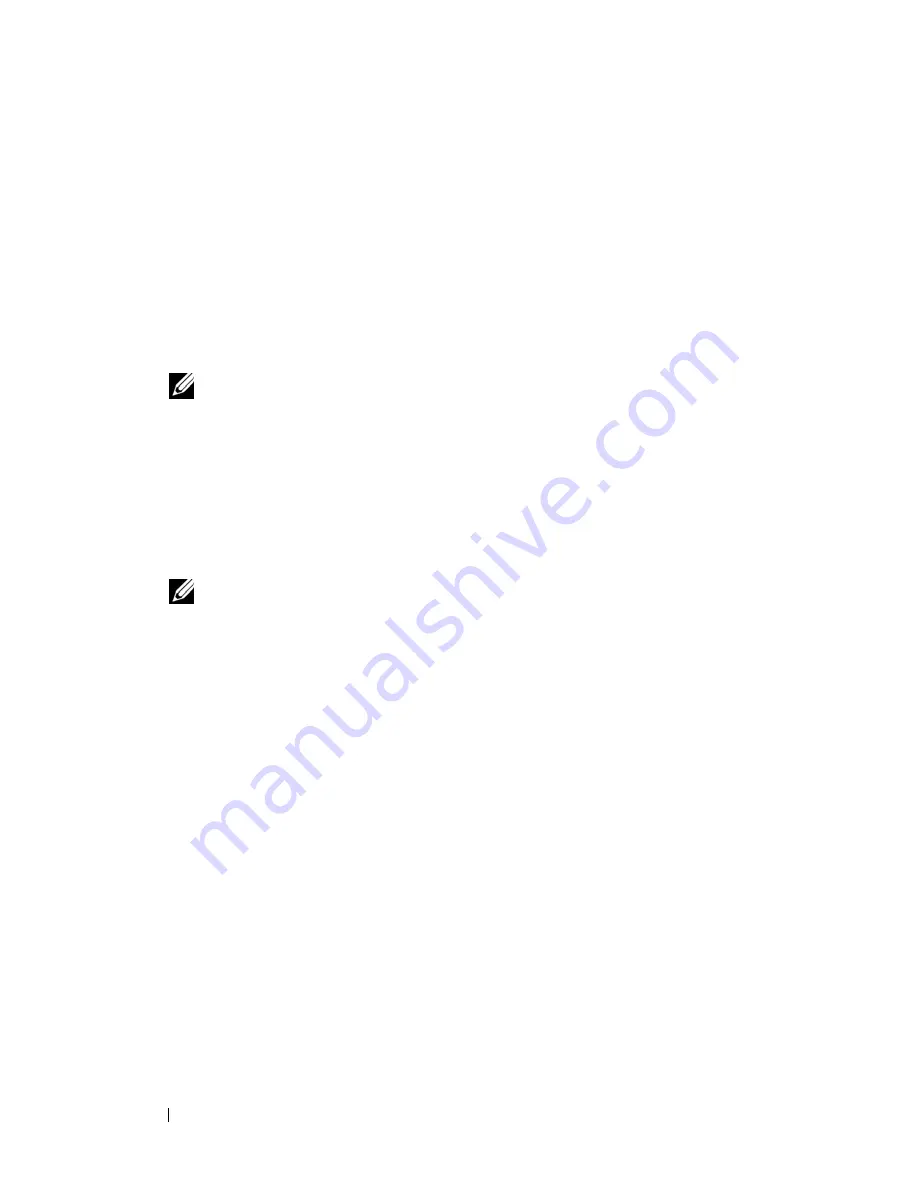
224
Kurzanleitung
Wird das Betriebssystem-Logo angezeigt, haben Sie <F12> vermutlich zu
spät gedrückt. Warten Sie in diesem Fall, bis der Microsoft Windows-
Desktop angezeigt wird. Fahren Sie anschließend den Computer herunter
und versuchen Sie es erneut.
3
Markieren Sie im Menü zur Auswahl des Startgeräts (
Boot Device Menu
)
mithilfe der <Nach-Oben-Taste> und der <Nach-Unten-Taste> oder
durch Drücken der entsprechenden Ziffer auf der Tastatur die Option
Boot to Utility Partition
(Von Dienstprogramm-Partition starten) und
drücken Sie anschließend die <Eingabetaste>.
ANMERKUNG:
Die Schnellstart-Funktion (Quickboot) ändert die Startreihenfolge
lediglich für den aktuellen Startvorgang. Beim Neustart wird der Computer gemäß
der im System-Setup-Programm festgelegten Startreihenfolge gestartet.
4
Wählen Sie im Hauptmenü (
Main Menu
) von Dell Diagnostics den
auszuführenden Test, indem Sie auf die entsprechende Option klicken
oder durch Drücken der <Tabulatortaste> darauf positionieren und
anschließend die <Eingabetaste> drücken (siehe „Dell Diagnostics-
Hauptmenü” auf Seite 226).
ANMERKUNG:
Notieren Sie sich den Fehlercode und die Problembeschreibung
exakt so, wie sie angezeigt werden, und befolgen Sie die Anweisungen auf dem
Bildschirm.
5
Wenn die Tests vollständig ausgeführt wurden, schließen Sie das Testfenster,
um zum Hauptmenü (
Main
Menu
) zurückzukehren.
6
Schließen Sie das Fenster des Hauptmenüs (
Main
Menu
), um das
Programm Dell Diagnostics zu beenden und den Computer neu zu starten.
Starten von Dell Diagnostics unter Verwendung des Drivers and Utilities-Datenträgers
1
Schalten Sie den Computer ein.
2
Drücken Sie auf die Auswurftaste auf der Vorderseite des optischen Laufwerks,
um das Auflagefach des Laufwerks auszuwerfen.
3
Legen Sie den
Drivers and Utilities
-Datenträger in die Mitte des Auflagefachs
und drücken Sie anschließend die Auswurftaste oder drücken Sie behutsam
gegen das Fach, um es zu schließen.
4
Starten Sie den Computer neu.
Summary of Contents for Precision HR707
Page 4: ...4 Contents ...
Page 58: ...58 Index ...
Page 59: ...w w w d e l l c o m s u p p o r t d e l l c o m Dell Precision T7400 Naslaggids Model DCDO ...
Page 62: ...62 Inhoud ...
Page 120: ...120 Index ...
Page 124: ...124 Table des matières ...
Page 178: ...178 Guide de référence rapide ...
Page 184: ...184 Index ...
Page 188: ...188 Inhalt ...
Page 246: ...246 Kurzanleitung ...
Page 252: ...Stichwortverzeichnis 252 ...
Page 256: ...256 Sommario ...
Page 314: ...314 Indice analitico ...
Page 318: ...318 Contenido ...
Page 374: ...374 Guía de referencia rápida ...
Page 380: ...380 Índice ...






























